ADVERTISEMENT
DNS (Domain Name System) merupakan suatu sistem yang memiliki fungsi untuk memetakan hostname atau domain dari situs-situs yang ada di internet menjadi IP Address. Apa yang terjadi jika kita tidak menggunakan DNS? Kita perlu mengetahui IP Address dari situs-situs yang ingin kita akses tersebut.
Tentu hal tersebut akan menyusahkan kita terlebih lagi IP Address itu berbentuk angka. Dengan menggunakan DNS, kita mendapatkan kemudahan dalam mengakses suatu situs menggunakan hostname-nya.
Yang perlu dicatat adalah komunikasi yang ada dalam jaringan itu menggunakan IP Address bukan menggunakan domain. DNS dalam jaringan memiliki peran untuk memetakan domain menjadi IP Address.
Konfigurasi DNS Server MikroTik
Konfigurasi DNS server MikroTik dapat dilakukan dengan menggunakan 2 cara yakni melalui CLI (Command Line Interface) ataupun melalui WinBox. Dalam tutorial ini saya menyajikan tutorial konfigurasi DNS server MikroTik menggunakan 2 cara tersebut.
Command Line Interface (CLI)
Perintah yang digunakan untuk konfigurasi DNS server MikroTik adalah sebagai berikut:
ip dns set servers=8.8.8.8 allow-remote-requests=yes
Opsi allow-remote-requests=yes akan menjadikan router MikroTik sebagai DNS server juga. Dengan cara tersebut konfigurasi DNS pada sisi client tidak perlu diarahkan ke alamat DNS Google tersebut tetapi cukup diarahkan atau menggunakan IP Address dari MikroTik router.
Konfigurasi di atas hanya akan menggunakan satu alamat DNS server saja, yakni 8.8.8.8. Kita juga bisa menggunakan multiple DNS server di MikroTik. Perintah yang digunakan sebagai berikut:
ip dns set servers=8.8.8.8,8.8.4.4 allow-remote-requests=yes
Dengan konfigurasi di atas, router MikroTik menggunakan DNS server dengan alamat 8.8.8.8 dan 8.8.4.4. Kedua alamat DNS server tersebut merupakan DNS yang dimiliki oleh Google.
Menggunakan lebih dari 1 DNS server sangat dianjurkan. Hal tersebut untuk mengantisipasi apabila salah satu DNS server down, maka MikroTik mempunyai opsi menggunakan DNS server lainnya.
Untuk melihat hasil konfigurasi perintah yang digunakan adalah sebagai berikut:
ip dns print
Perintah di atas menghasilkan output seperti pada gambar di bawah ini:
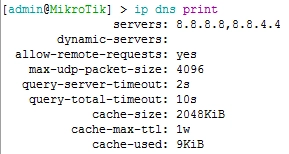
WinBox
Konfigurasi DNS server di MikroTik menggunakan WinBox dilakukan pada menu IP → DNS. Gambar di bawah ini menjelaskan step by step konfigurasi DNS server di MikroTik menggunakan WinBox:

ADVERTISEMENT
